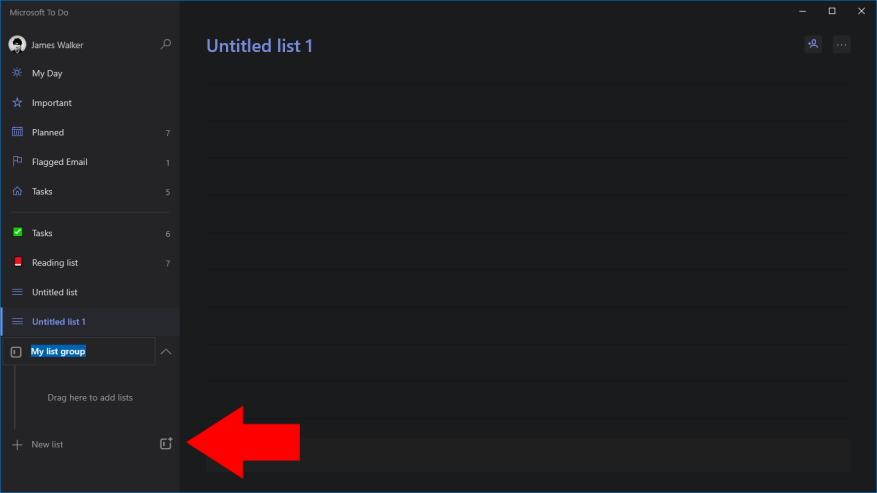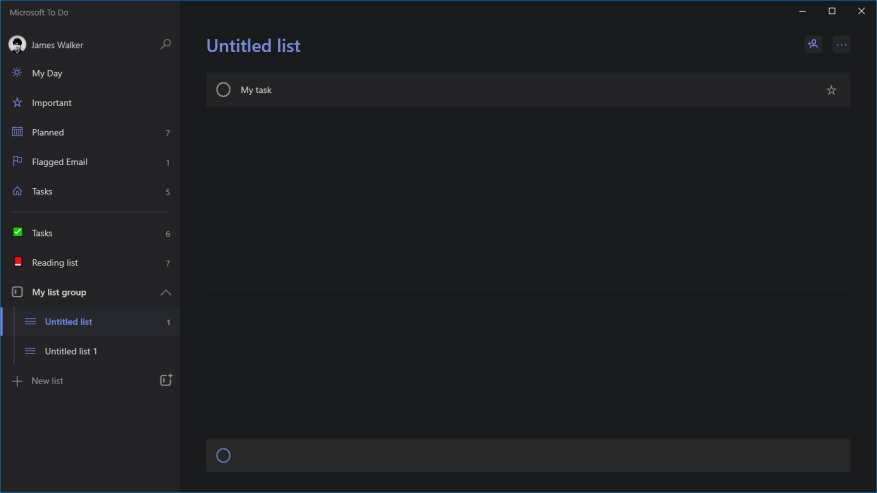Microsoft To Do recientemente implementó soporte para crear grupos de listas. Esta función le permite ordenar su menú de navegación anidando listas de tareas relacionadas en carpetas con nombre.
Para crear un grupo, presione el ícono a la derecha del botón «Nueva lista» en la navegación de tareas pendientes. A continuación, escriba un nombre para su grupo de lista.
Con el grupo creado, ¡está listo para agregarle algunas listas! Arrastre y suelte cualquiera de sus listas en el panel debajo del nombre del grupo. Ahora pertenecerán al grupo. Puede hacer clic en el nombre del grupo para ocultar o mostrar las listas que se encuentran dentro de él.
Los grupos son una forma conveniente de combinar listas de tareas relacionadas. Sin embargo, la funcionalidad es actualmente bastante limitada. No hay forma de ver una lista de todas las tareas en un grupo, agregadas de todas las listas dentro de él. Los grupos son colecciones estáticas de listas, por lo que no puede usarlos para crear flujos de trabajo de administración de tareas más complejos. Es posible que Microsoft agregue más capacidades específicas de grupo en el futuro, pero por ahora son solo un mecanismo de organización.
Preguntas más frecuentes
¿Cómo creo un grupo de listas?
Para crear un grupo, presione el ícono a la derecha del botón «Nueva lista» en la navegación de tareas pendientes. A continuación, escriba un nombre para su grupo de lista. Con el grupo creado, ¡está listo para agregarle algunas listas! Arrastre y suelte cualquiera de sus listas en el panel debajo del nombre del grupo.
¿Cómo puedo crear un grupo en Microsoft para hacer?
Cómo crear un grupo en Microsoft para hacer 1 Haga clic en el botón «+» junto a «Nueva lista» en la barra lateral. 2 Nombre su grupo. 3 Arrastre y suelte las listas de tareas en el grupo. Ver más….
¿Cómo creo un grupo de contactos?
Haga clic en la flecha pequeña junto al botón azul Nuevo contacto y seleccione Nuevo grupo en el menú desplegable. Cuando se abra el cuadro de diálogo, escriba el nombre del grupo de contactos que desea crear. Puede escribir el contenido del grupo en el campo de descripción y luego hacer clic en Crear.
¿Cómo creo y edito grupos?
Seleccione la pestaña Grupos a la izquierda de la pantalla. Haga clic en +Agregar. Ingrese un nombre único para el grupo y una descripción opcional. Presiona Crear. Una vez que se crea el grupo, se agrega a la lista de Grupos. Para editar el Nombre o la Descripción del grupo, haga clic en el nombre del grupo y Configuración.
¿Cómo hacer un chat grupal en Microsoft Teams?
También podemos cambiar fácilmente el nombre del grupo en los equipos. Haga clic en el icono de flecha como se muestra a continuación y proporcione el nombre. Puede ver el nombre del grupo de equipos de Microsoft. Una vez que creamos el grupo en equipos, podemos hacer fácilmente un chat grupal en equipos de Microsoft. Seleccione el grupo del lado izquierdo y luego puede escribir cualquier cosa en el cuadro de chat.
¿Cómo creo un grupo de listas en Microsoft para hacer?
Arrastre y suelte listas de tareas en el grupo. Microsoft To Do recientemente implementó soporte para crear grupos de listas. Esta función le permite ordenar su menú de navegación anidando listas de tareas relacionadas en carpetas con nombre. Para crear un grupo, presione el ícono a la derecha del botón «Nueva lista» en la navegación de tareas pendientes. A continuación, escriba un nombre para su grupo de lista.
¿Cómo creo un grupo en Office 365?
Cree un grupo de Microsoft 365. En el centro de administración, expanda Grupos y luego haga clic en Grupos. Seleccione Agregar un grupo. En la página Elegir un tipo de grupo, seleccione Office 365 y seleccione Siguiente. En la página Conceptos básicos, escriba un nombre para el grupo y, opcionalmente, una descripción. Seleccione Siguiente.
¿Cómo creo un grupo de contactos en Outlook 2007?
En el cuadro Nombre, escriba un nombre para el grupo de contactos. En la pestaña Grupo de contactos, en el grupo Miembros, haga clic en Agregar miembros y luego en Desde contactos de Outlook, Desde la libreta de direcciones o Nuevo contacto de correo electrónico. Si está agregando un nuevo contacto de correo electrónico, ingrese la información de la persona en el cuadro de diálogo Agregar nuevo miembro.
¿Cómo crear un grupo de contacto o lista de distribución en Outlook?
Cree un grupo de contactos o una lista de distribución en Outlook para PC. En la barra de navegación, haga clic en Personas. En Mis contactos, seleccione la carpeta donde desea guardar el grupo de contactos.Por lo general, seleccionará Contactos. En la cinta, seleccione Nuevo grupo de contactos. Asigne un nombre a su grupo de contactos. Haga clic en Agregar…
¿Cómo creo un grupo para mis contactos?
Abra Contactos. Haga clic en Todos los contactos en la parte superior izquierda de la pantalla y luego haga clic en el ícono + en la parte inferior. Elija Nuevo grupo. Asigne un nombre a su grupo y toque Volver en su teclado. Haga clic en Todos los contactos nuevamente para que pueda agregar contactos a su grupo. Arrastra y suelta los contactos que te gustaría agregar a tu nuevo grupo.
¿Cómo agrupo por una columna en una lista?
Con la lista o biblioteca abierta, seleccione la pestaña Biblioteca y luego seleccione Crear vista. Complete los campos para describir la vista que está creando. Seleccione la pestaña Biblioteca y luego seleccione Modificar vista. Desplácese hacia abajo y expanda Agrupar por. En la sección Agrupar por, en Primer grupo por columna, abra la lista y elija un nombre de columna.
¿Cómo configuro un grupo en Salesforce?
Haga clic en Agregar un grupo y siga las instrucciones en el panel de detalles. En la sección Elegir un tipo de grupo, seleccione Distribución y haga clic en Siguiente. En la sección Configuración básica, ingrese los detalles y haga clic en Siguiente. En la sección Asignar propietarios, haga clic en + Asignar propietarios, seleccione el propietario del grupo de la lista y haga clic en Siguiente.
¿Cómo edito el nombre y la descripción de un grupo?
Navegue a la página del grupo que desea editar. Haz clic a la derecha del nombre del grupo. Seleccione Editar nombre y descripción del grupo en el menú. Edite el nombre o la descripción como desee.